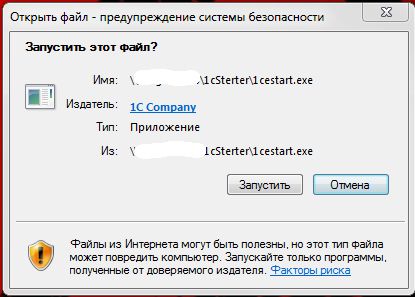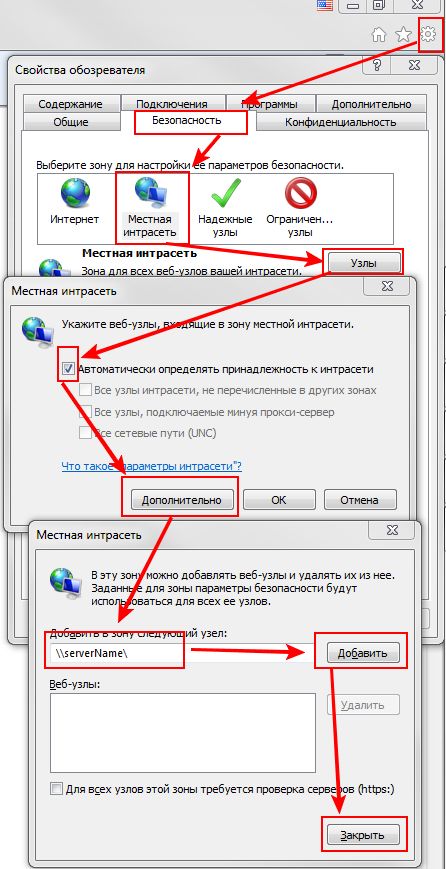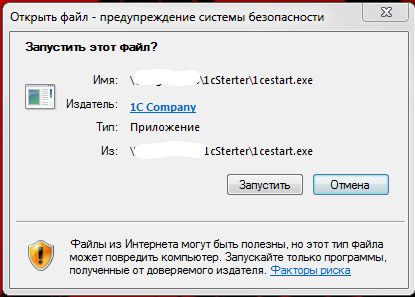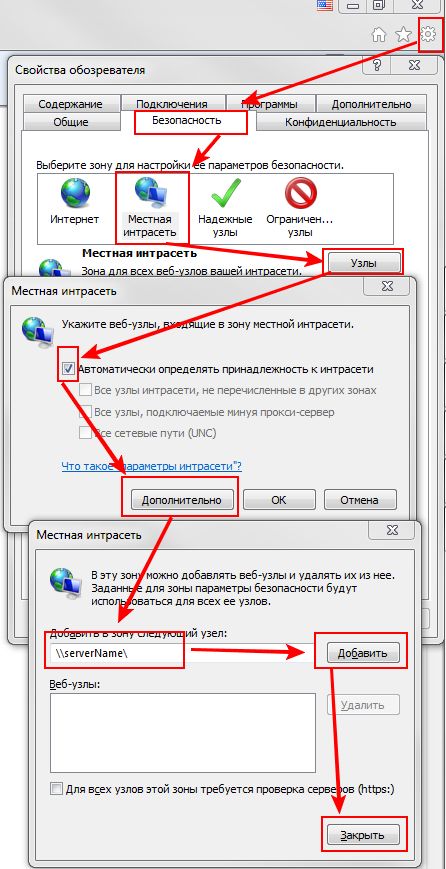Может Боян, может нет, но поиск мне ничего не дал. Данная статья посвящается тем, у кого многовато (5+) пользователей и нет домена. Для тех кто не хочет бегать по пользователям и обновлять платформу ручками, или через удалённое управление, облегчённые вариант – "побегать". Итак, приступим.
Для автоматического обновления платформы на клиенте, в сети необходимо создать общий ресурс \\server\СписокБаз.
Содержание ресурса:
8.2.14.XXX - папки с дистрибутивом платформы.
ALL.v8i – файл содержащий список баз.
*. Epf – Файлы отчётов и обработок необходимые при старте системы.
1CESCmn.cfg – содержащий параметры запуска.
1cestart.exe - запускающий файл
Запуск 1с8 ярлык для пользователя
- Для автоматического обновления платформы на клиентской машине необходим запуск файла 1cestart.exe из каталога \\server\СписокБаз (ярлык на раб столе у пользователя) Необходимо скопировать ярлык «Запуск 1с8» на раб стол пользователя.
- Размещения нового дистрибутива платформы в папках со строгим названием формата 8.2.14.XXX. Необходимо, чтобы было как минимум 2 дистрибутива, остальные можно удалять.
- Необходимо удалить из файла «ibases.v8i» по адресу %Пользователь\AppData\Roaming\1C\1CEStart базы, которые содержатся в файле ALL.v8i или удалить название и пути баз в списке баз пользователя совпадающие с файлом ALL.v8i, иначе выдаст ошибку «не уникальное имя базы».
Так же появилось возможность заменить расположение и количество баз у всех пользователей, для этого необходимо внести изменения в файл со списком баз ALL.v8i
Примечание: обновление платформы происходит в принудительном режиме, без дополнительных вопросов в автоматическом режиме и в зависимости от настроек 1CESCmn.cfg, будет происходит установка толстого или любого другого клиента.
Открываем, можно блокнотом, файл 1CESCmn.cfg и конфигурируем его.
Возможны следующие компоненты:
- DESIGNERALLCLIENTS — все клиенты и конфигуратор.
- THINCLIENT — тонкий клиент для клиент-серверного варианта работы.
- THINCLIENTFILE — тонкий клиент с возможностью работы с файловыми информационными базами.
- SERVER — сервер 1С:Предприятия. Если программа установки запускается из программы запуска, то сервер будет установлен как приложение.
- WEBSERVEREXT — компоненты расширения для веб-сервера.
- CONFREPOSSERVER — сервер хранилища конфигураций 1С:Предприятия.
- SERVERCLIENT — компоненты для администрирования кластера серверов 1С:Предприятия.
- CONVERTER77 — конвертер информационных баз из версии 1С:Предприятия 7.7.
- LANGUAGES — список языков интерфейса для установки. Если указано несколько языков, они перечисляются через «,». Перечень кодов языков локализации см. здесь.
Пример 1CESCmn.cfg:
DistributiveLocation= \\server\СписокБаз\
InstalledLocation=C:\Program Files\1cv82
InstallComponents=DESIGNERALLCLIENTS=1 THINCLIENTFILE=0 THINCLIENT=0 WEBSERVEREXT=0 SERVER=0 CONFREPOSSERVER=0 CONVERTER77=0 SERVERCLIENT=0 LANGUAGES=RU
CommonInfoBases= \\server\СписокБаз\ALL.v8i
UseHWLicenses=1
По идее,после этих настроек, обновление клиентов закончится тем, что вы просто кладёте в папку \\server\СписокБаз\ следующий дистрибутив 8.2.14.540
И всё, клиент при запуске ярлычка Запуск 1с8 ярлык ( \\server\СписокБаз \1cestart.exe) смотрит есть ли обновление, если есть то инсталлирует его без дополнительных вопросов в соответствии с настройками конфигурационного файла и вуаля – новая платформа стоит. А если изменились названия баз или пути, то достаточно заменить файл ALL.v8i, на новый. Можно пойти дальше, например, ели разные отделы юзают разные базы, то можно по каталогам разграничить. В принципе, это всё дело описано в книжках по администрированию, но почему-то юзают это единицы…
PS:Ценное дополнение внёс пользователь Spartan:
При административной установке на компьютере пользователя локально создается файл 1CEStart.cfg, в котором указывается путь к общему файлу настроек 1CEStart.cfg в сетевом каталоге (параметр CommonCfgLocation), а в общем конфигурационном файле уже указан порядок обновления платформы. Поэтому специально ярлык к сетевому 1cestart.exe не нужен. По ярлыку, создаваемому платформой, все обновится. Главное, первый раз запустить установку с помощью сетевого 1cestart.exe.
Если у пользователя нет админских прав и не используются домены, необходимо установить политику AlwaysInstallElevated для компьютера и пользователя. Для этого: выполнить команду «gpedit.msc», в открывшейся консоли «Групповая политика» перейти к разделу «Конфигурация компьютера\Административные шаблоны\Компоненты Windows\Установщик Windows». В данном разделе включить параметр «Всегда производить установку с повышенными привилегиями». Этот же параметр необходимо включить в разделе «Конфигурация пользователя\Административные шаблоны\Компоненты Windows\Установщик Windows». Данный порядок используется для ХР, но в других ОС от мелкомягких принцип, думаю, тот же.
Также Интересное дополнение внес пользователь "iiceberg":
Вступайте в нашу телеграмм-группу Инфостарт